|
Esta série de tutoriais destina-se a todos aqueles que estão a dar os primeiros passos no SketchUp Pro e que estarão directa ou indirectametne ligados ao desenho de mobiliário e à decoração de interiores, pese emborar muitos dos truques que aqui exploramos sejam transversais a todos os tipos de utilizadores.
Prepare-se para a "acção"...
Inicie o seu trabalho configurando correctamente o SketchUp
Um bom início de um trabalho no SketchUp começa com a configuração do ficheiro em que vamos trabalhar, nomeadamente escolhendo o "template" que mais favorece o nosso trabalho e, eventualmente a alteração das unidades de medida com que pretendemos trabalhar. É sobre isso que falamos neste tutorial. Veja também: Os 7 benefícios do SketchUp no desenho e fabrico de MobiliárioOs primórdios do desenho do móvel
Como desenhar linhas e criar superfícies e volumes
Veja neste pequeno vídeo como criar linhas e superfícies com medidas muito precisas e como transformar essaas mesmas superfícies em volumes que irão servir de base para a criação de uma peça de mobiliário. Veja também: Está na hora de aprender a trabalhar no SketchUp
Transforme o volume na estrutura do móvel
Partindo do volume inicial, vamos começar agora a definir o móvel propriamente dito, transformnando-o inicialmente num grupo e gerando as peças lateriais, superior e inferior, com a ajuda dos comandos OFFSET e PUSH-PULL. Veja neste vídeo como preparar o seu trabalho para o passo seguinte. Veja também: Trabalhe menos em 2022, mas de forma eficaz, com o SketchUpCrie um móvel com todos os detalhes construtivos
Transforme as ilhargas, tampos e divisórias em peças separadas
Se até aqui, para mero efeito de representação do móvel, já temos praticamente tudo criado, se queremos mesmo preparar o móvel para a produção, não podemos descurar os elementos construtivos, pelo que neste tutorial explicamos-lhe como criar elementos como as ilhargas, o tampo e as divisórias interiores do móvel.
Adicionar portas e as frentes das gavetas
Após termos definido toda a estrutura do móvel, expklicamos neste tutorial como adicionar as portas e as frentes das gavetas, de forma a que todas fiquem com o mesmo estilo no caso de fazermos alterações num elemento similar. Desta forma poupamos imenso tempo na criação e alteração destes elementos do móvel. Nem sequer nos esquecemos de adicionar as necessárias folgas funcionais para as portas e as gavetas funcionarem correctamente. Veja também: Guia de Iniciação ao SketchUp para Decoração de Interiores
Adicionar os pés ao móvel
Neste modelo de móvel em concreto, optamos por adicionar pés cónicos ao nosso móvel. No entanto, tendo em conta que o SketchUp não cria estes elementos utilizando formas nativas, explicamos neste tutorial todos os passos que começam pela criação de um cilindro e pela sua deformação até termos o efeito que desejamos. Veja também: SketchUp eleito software de arquitectura nº1 do mundoAperfeiçoe todos os detalhes construtivos do móvel
Crie as costas incluindo as calhas de fixação
O único elemento construtibvo que nos falta adicioanr a este móvel é o painel das costas. Além de explicarmos como o criamos neste vídeo, também exp'loramos a forma como pode crair as calhas nas ilhargas onde este painel vai encaixar, com todo o detalhe e realismo que esta operação implica. Veja também: Tutorial - Iniciação ao Projecto de Arquitectura no SketchUp Pro
Adicione furos e elementos de fixação
Quer seja um móvel colado com o auxílio de cavilhas, quer seja aparafusado, no SketchUp podemos simular todos esses elementos construtivos, marcando a ligação entre os vários elementos construtivos através de furos e cavilhas ou parafusos. No exemplo que utilizamos neste tutorial em vídeo, explicamos como criar a furação e introduzir no seu espaço cavilhas que conferem mais resistência às ligações. Materiais e acabamentos finais
Adicionar materiais aos elementos construtivos utilizando a biblioteca do SketchUp
O SketchUp Pro inclui uma biblioteca de materiais que podemos utilizar nos nossos trabalhos. Neste vídeo explicamos como utilizar esses mesmos materiais num móvel ajustando a escala e a orientação do veio da madeira, por exemplo. Veja também: O Guia Completo da renderização de espaços exteriores no Podium
Importar texturas de materiais à nossa escolha
Se os materiais que estão na biblioteca do SketchUp não são suficientes para si, neste vídeo explicamos como importar uma imagem de uma textura para a utilizar como material no SketchUp e, deste modo, enriquecer a palete de materiais que fica assim sem qualquer tipo de limite. Veja também: Curso rápido de Desenho Urbano no Sketchup e ARCHLine.XPPrepare-se para o fabrico do móvel
Obtenha a lista de quantidaddes de peças do móvel e exporte para EXCEL
Concluído o trablho de desenho do móvel, vamos agora preparar tudo para a produção e o SketchUp tem uma fantástica ferramenta que exporta para EXCEL uma lista de quantidades de todas as peças utilizadas, incluindo as suas dimensões e até os materiais utilizados em cada uma das peças. Veja também: Extensões do SketchUp que qualquer arquitecto deve conhecerBÓNUS: Apresente o tabalho aos seus clientes
Mostre o móvel no espaço com o SketchUp AR
Utilizando a ferramenta de Realidade Aumentada do SketchUp, gratuita para subscritores de uma licença do SketchUp Pro, explicamos neste tutorial como pode mostrar, através de um telemóvel, o enquadramento real do móvel no espaço que ele vai ocupar, para que o seu cliente tenha uma noção exacta do espaço que o móvel vai ocupar e como ele se integra no espaço.
0 Comments
Your comment will be posted after it is approved.
Leave a Reply. |
Alexandre RibeiroArquitecto e especialista em Software CAD. CEO da Ibercad desde 2005. Histórico
Julho 2024
Categorias
Tudo
|


 Feed RSS
Feed RSS